




选用元器件时,首先在元器件库栏中用鼠标单击包含该元器件的图标,打开该元器件库。然后在选中的元器件库对话框中(如图1.3.1所示电阻库对话框)用鼠标单击该元器件,然后点击“OK”,再用鼠标拖拽该元器件到电路工作区的适当地方即可。
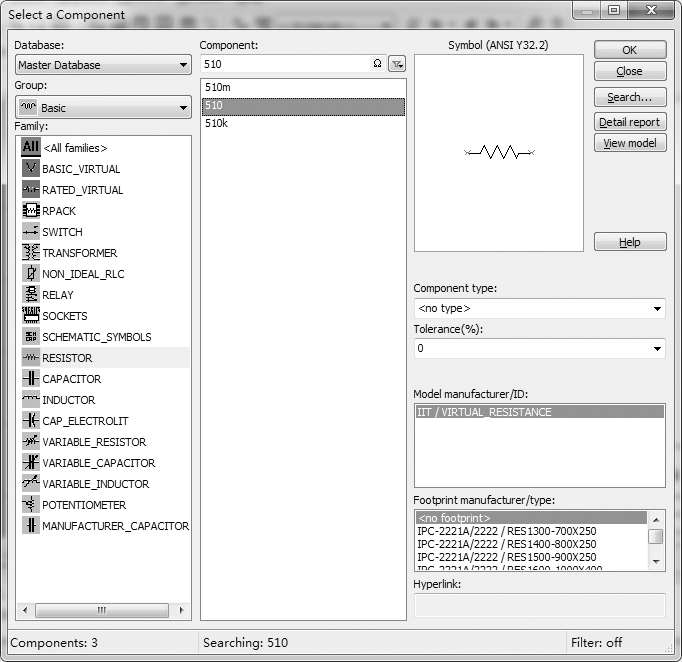
图1.3.1 选用元器件
要选中某个元器件可使用鼠标左键单击该元器件,被选中元器件的四周出现蓝色虚框(电路工作区为白底),便于识别。对选中的元器件可以进行移动、旋转、删除、设置参数等操作。用鼠标拖拽形成一个矩形区域,可以同时选中在该矩形区域内包围的一组元器件。
要取消某一个元器件的选中状态,只需单击电路工作区的空白部分即可。
用鼠标的左键单击该元器件(左键不松手),拖拽该元器件即可移动该元器件。
要移动一组元器件,必须先用前述的矩形区域方法选中这些元器件,然后用鼠标左键拖拽其中的任意一个元器件,则所有选中的部分就会一起移动。元器件被移动后,与其相连接的导线就会自动重新排列。选中元器件后,也可使用键盘上的箭头键使之作微小的移动。
对元器件进行旋转或翻转操作,需要先选中该元器件,然后单击鼠标右键或选择菜单Edit→Orientation,选择该菜单中的Flip horizontal(将所选择的元器件左右翻转)、Flip vertical(将所选择的元器件上下翻转)、90° Clockwise(将所选择的元器件顺时针旋转90°)、90° Coun terCW(将所选择的元器件逆时针旋转90°)等命令,也可使用快捷键实现旋转操作。快捷键的定义标在菜单命令的旁边。
对选中的元器件进行复制、移动、删除等操作,可以单击鼠标右键或者使用菜单Edit→Cut(剪切)、Edit→Copy(复制)和Edit→Paste(粘贴)和Edit→Delete(删除)等菜单命令。
在选中元器件后,双击该元器件,或者选择菜单命令Edit→Properties(元器件属性)会弹出相关的对话框,可供输入数据。
元器件的属性对话框具有多种选项可供设置,包括Label(标识)、Display(显示)、Value(数值)、Fault(故障设置)、Pins(引脚端)、Variant(变量)等内容。电阻的属性对话框如图1.3.2所示。
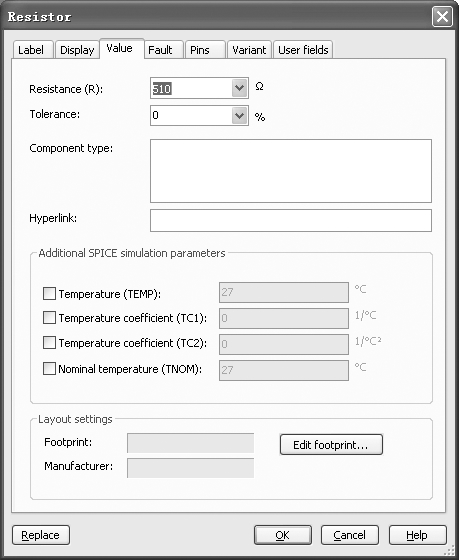
图1.3.2 电阻的属性对话框
如果知道某种元件的型号,却不知道它在哪个元件库中,可以利用元件搜索功能来查找。单击图1.3.3中的“Search(搜索)”,即可搜索元件。如果使用搜索功能时不知道准确的元件名,可以使用模糊匹配的方法,在元件前后加入通配符“∗”,如需要查找定时器555,则在“Component”中输入“∗555∗”,如图1.3.3所示,再单击“Search”,在查找出的结果中根据功能描述“555 TIMER…”即可找到所需要的555时基电路,如图1.3.4所示。
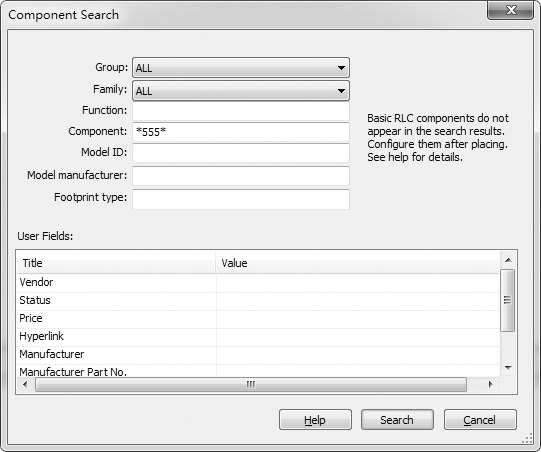
图1.3.3 模糊匹配法搜索元件
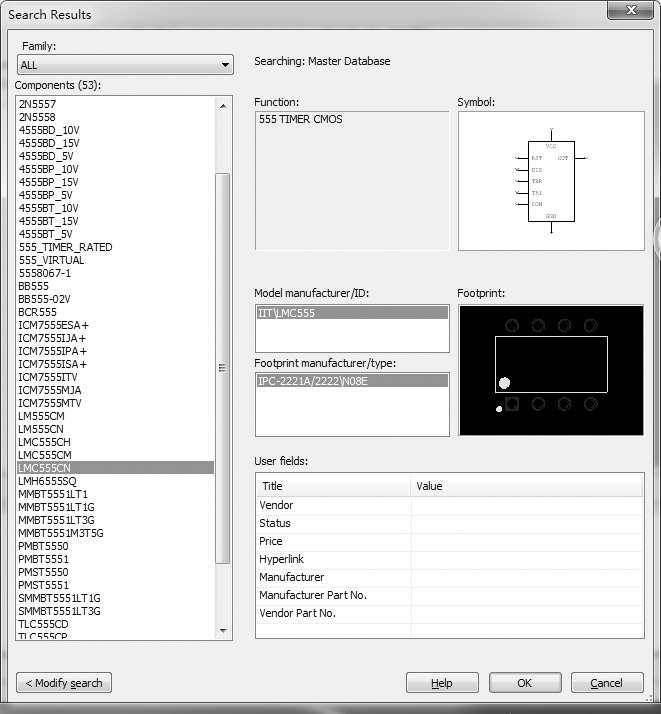
图1.3.4 元件搜索结果